Téměř každý moderní Wi-Fi router může pracovat v režimu opakovače. Směrovače Zyxel nejsou výjimkou. Všechny směrovače Zyxel Keenetic lze použít k rozšíření oblasti pokrytí stávající sítě. Stačí provést některá nastavení. Díky Alexeymu, který mi v komentářích k tomuto článku řekl, jak a jak, jsem přišel na všechno, vyzkoušel to a nyní vám řeknu, jak nastavit provozní režim „Zesilovač“ na zařízeních Zyxel.
Článek je vhodný pro všechna zařízení začínající s firmwarem NDMS V2.05. V každém případě, pokud během procesu nastavení zjistíte, že nemůžete vybrat požadovaný provozní režim, můžete aktualizovat firmware zařízení Zyxel Keenetic.
Trocha teorie:
Co je režim opakovače? To je, když router posiluje již existující síť Wi-Fi. Je lepší použít příklad: již máte nainstalován jeden směrovač Wi-Fi. Nezáleží na tom, který. Může to být Zyxel, Tp-Link, Asus, D-Link atd. Avšak bezdrátové pokrytí nemusí být v celém domě nebo bytě. Jednoduše řečeno, díky slabému routeru vás Wi-Fi nezachytí ve všech pokojích. Nebo úlovky, ale ne stabilní. Existují speciální zařízení zvaná opakovače (opakovače). Berou internet přes Wi-Fi z prvního routeru a předávají jej. To znamená, že zesilují signál. Ve směrovačích Zyxel je k dispozici stejná funkce. Říká se tomu „Zesilovač“.
Náš router Zyxel Keenetic se připojí k existující síti a posílí ji. Zároveň bude v celém domě existovat jedna síť Wi-Fi (s jedním jménem) a samozřejmě s jedním heslem. Zařízení se automaticky přepnou z jednoho routeru na druhý (kde je síť silnější). To si ani nevšimnete. Dosah vaší sítě Wi-Fi se však výrazně zvýší.
Velmi často se ptají: „Existuje internet přes kabel v opakovacím režimu?“ Ověřil jsem, že internet funguje pomocí kabelu na Zyxel Keenetic Start.
Ukážu proces nastavení pomocí příkladu routeru Asus, bude to ten hlavní pro nás. A Zyxel Keenetic Start, který jsme nedávno nakonfigurovali, bude naším opakovačem. Jak jsem psal výše, všechno jsem testoval, nevznikly žádné problémy.
Hlavní směrovač musí být nakonfigurován, musí distribuovat internet prostřednictvím sítě Wi-Fi. Na hlavním routeru nemusíte provádět žádná speciální nastavení.
Nastavení Zyxelu jako opakovače. Provozní režim - "Zesilovač"
Jdeme do nastavení našeho routeru (který použijeme pro zesílení signálu sítě Wi-Fi). Přejděte na 192.168.1.1 a zadejte své uživatelské jméno a heslo. Výchozí nastavení je admin a admin. Pokud jste tato data změnili, uveďte je. Nebo si přečtěte článek o zadání nastavení na směrovačích Zyxel.
Nejprve musíte změnit provozní režim našeho Zyxelu na „Zesilovač“. To lze provést na ovládacím panelu routeru. A pouze pokud máte model Keenetiс Lite III, pak musíte změnit provozní režim pomocí speciálního spínače na zadní straně zařízení. Vyberte režim „Zesilovač“ a přeskočte výběr režimu na ovládacím panelu. Pokud nemáte Keenetiс Lite III, pak věci jako toto:
V nastavení přejděte na kartu Systém (dole). A vyberte kartu Režim shora . Přepínač jsme umístili vedle režimu zesilovače - rozšířili jsme zónu Wi-Fi a klikněte na tlačítko Použít .
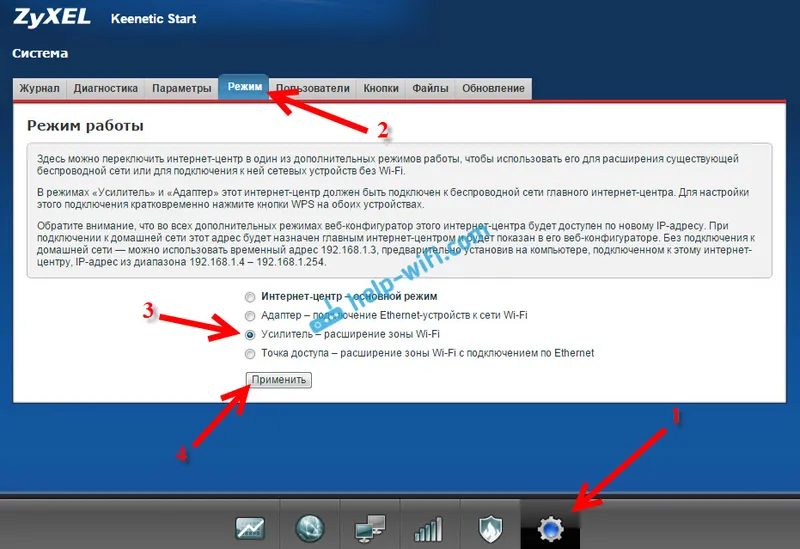
Zobrazí se okno s výzvou k restartování routeru. Klikněte na tlačítko Nyní .
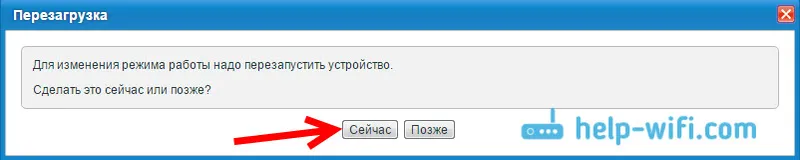
Co když neexistuje karta Režim a možnost vybrat provozní režim?
Zpočátku jsem neměl možnost zvolit režim provozu routeru Zyxel. Jednoduše neexistovala žádná karta „Režim“. Co jsem udělal:
V nastaveních jsem otevřel kartu System - Components . Zaškrtněte políčko vedle tří složek: zesilovače Mode , Access Point módu a módu adaptéru . Poté jsem klikl na tlačítko Aktualizovat . Směrovač stáhl potřebné aktualizace, nainstaloval je a po restartu vše pro mě fungovalo. Objevila se karta „Režim“.
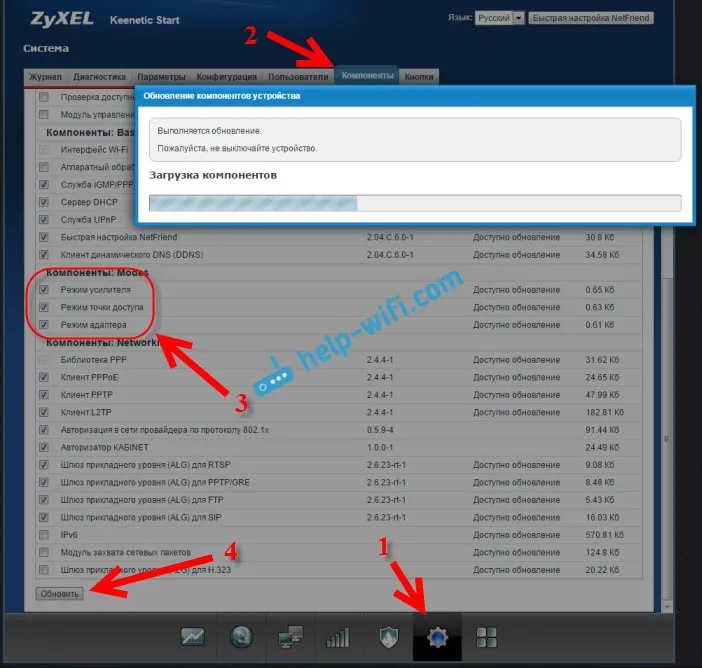
Možná budete potřebovat připojení routeru k Internetu. Pokud to pro vás nefunguje, zkontrolujte, zda jsou součásti povoleny na kartě System - Update. Nebo stačí nainstalovat nejnovější firmware pro váš model.
Po zapnutí režimu „Zesilovač“ již nebudete moci zadávat nastavení routeru na obvyklou adresu 192.168.1.1. To je normální. Na konci článku vám ukážu, jak přistupovat k nastavení.
Zyxel: navázání připojení pro rozšíření dosahu sítě Wi-Fi
Nejdůležitější zůstává navázat spojení s hlavním routerem, se sítí, kterou budeme posilovat.
Chcete-li to provést, musíte současně stisknout tlačítko Wi-Fi na obou směrovačích (v mém případě ASUS a Zyxel Keenetic Start). Je to také aktivační tlačítko WPS . Na Zyxel Keenetic Start to vypadá takto:
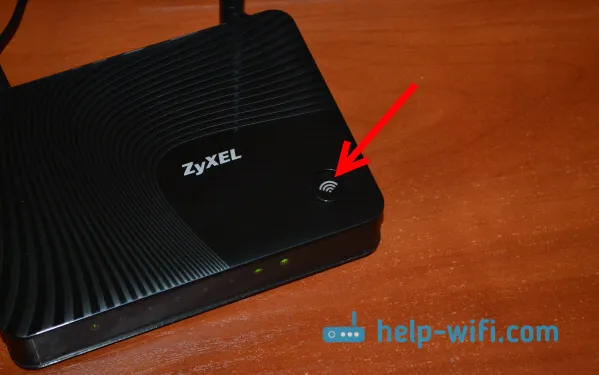
Na hlavním routeru (jehož Wi-Fi síť se posílí), může toto tlačítko vypadat jinak. Například Asus, který byl v mém případě hlavní:
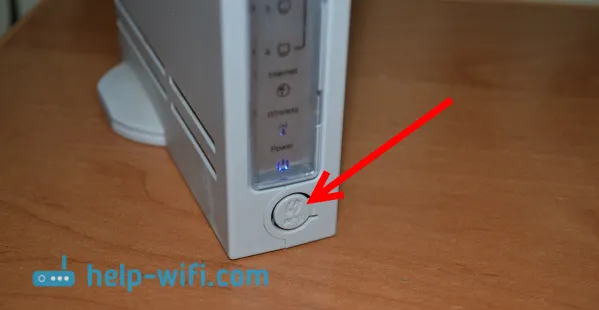
A takto vypadá tlačítko na routeru Tp-Link TL-MR3220:

Na D-Link vypadá tlačítko WPS takto:

Nevím, co je váš hlavní směrovač, ale myslím, že takové tlačítko najdete.
Stiskněte tlačítko Wi-Fi na Zyxel Keenetic Start (které je již povoleno v režimu „Booster“) a na hlavním routeru. Není nutné tlačit současně, přímo na nejbližší sekundu. Nejprve jsem šel, stiskl jsem toto tlačítko na hlavním routeru (indikátor Wi-Fi tam okamžitě blikal), potom jsem stiskl tlačítko na Zyxel Keenetic (indikátor napájení a Wi-Fi také začal aktivně blikat). Tlačítko nemusíte držet, stačí jej stisknout.
Trochu jsem čekal a všechno bylo připojeno. Jak jsem to získal? A na Zyxel Keenetic Start se rozsvítil indikátor Internetu (WAN).
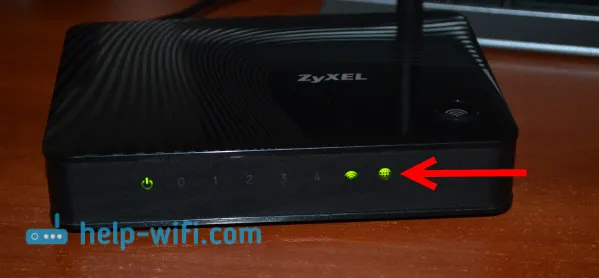
Otevřel jsem seznam dostupných sítí a zobrazila se zde pouze jedna z mých sítí se 100% signálem. Přestože je hlavní směrovač daleko ode mě. To znamená, že náš opakovač zkopíroval informace o bezdrátové síti z hlavního routeru a jednoduše je zesílil. Všechno funguje!
Vzal si tablet, chodil po domě (od routeru k routeru) a internet fungoval skvěle. Ukázalo se, že zařízení je připojeno k stabilnější síti. Rozsah mé Wi-Fi sítě se rozhodně zvýšil slušně.
Po vypnutí jednoho ze směrovačů (nebo obou) se spojení naváže automaticky a Zyxel pokračuje v přenosu sítě.
Jak zadat nastavení „opakovače“ Zyxelu, pokud není vhodný 192.168.1.1?
Po navázání spojení mezi routery přejděte do nastavení Zyxelu na obvyklé adrese 192.168.1.1 (nebo my.keenetic.net) - nebude to fungovat. Stránka bude jednoduše nedostupná. I když je připojen přes síťový kabel.
Je to proto, že hlavní směrovač automaticky vydá IP našemu opakovači a my to prostě nevíme. Proto musíme jít do nastavení hlavního routeru (na jeho obvyklé adrese) a podívat se tam IP našeho routeru, který funguje jako zesilovač. Viz pokyny pro zadání nastavení různých routerů - Jak zadat nastavení routeru? Podrobné pokyny pro všechny modely.
Na hlavní stránce nastavení routeru vyhledejte sekci, kde můžete vidět všechna připojená zařízení. Něco jako „Seznam klientů“. Na mém starém Asusu to vypadá takto:
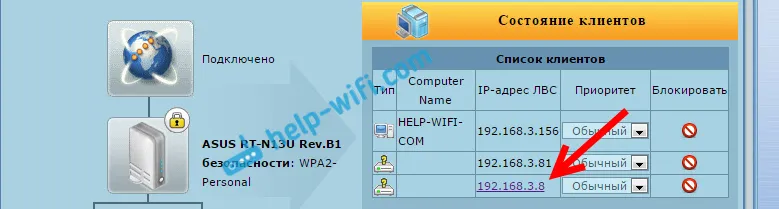
Náš „opakovač“ bude v seznamu zařízení. Z nějakého důvodu byla jeho IP adresa pro mě dokonce aktivní. Sledoval jsem to a okamžitě jsem se dostal do nastavení mého Zyxel Keenetic Start. Pokud nevíte, jakou IP adresu potřebujete, můžete použít metodu poke :)
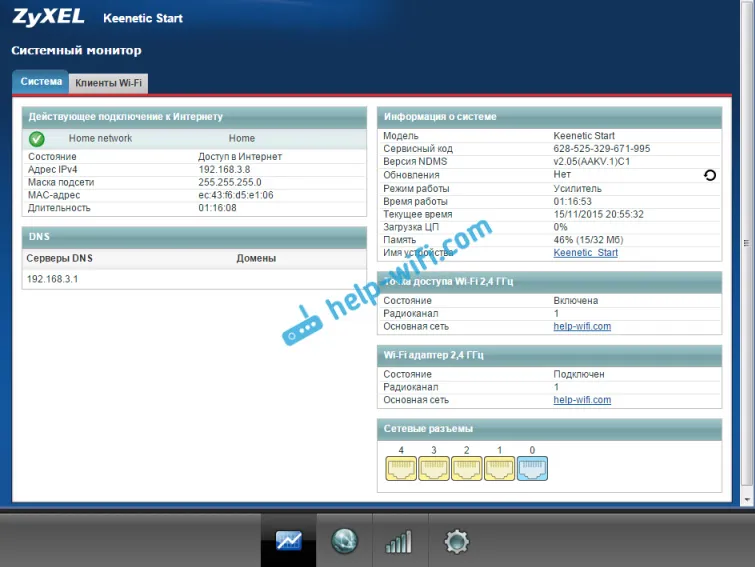
Zde můžete vidět všechny potřebné informace: provozní režim, IP adresy, seznam klientů, stav sítě Wi-Fi atd. Nabídka v režimu „Zesilovač“ bude ve srovnání se standardním režimem „Internet Center“ zkrácena.
Jak vrátit router Zyxel Keenetic do standardního provozního režimu?
Pokud chcete používat router v normálním režimu, pro obvyklou distribuci Wi-Fi při připojení k internetu pomocí kabelu, stačí změnit provozní režim na hlavní. To lze provést z nastavení, jak jsem ukázal výše. Jednoduše otevřete kartu System (dole), poté záložku Mode nahoře , vyberte režim Internet Center - hlavní režim a restartujte router.
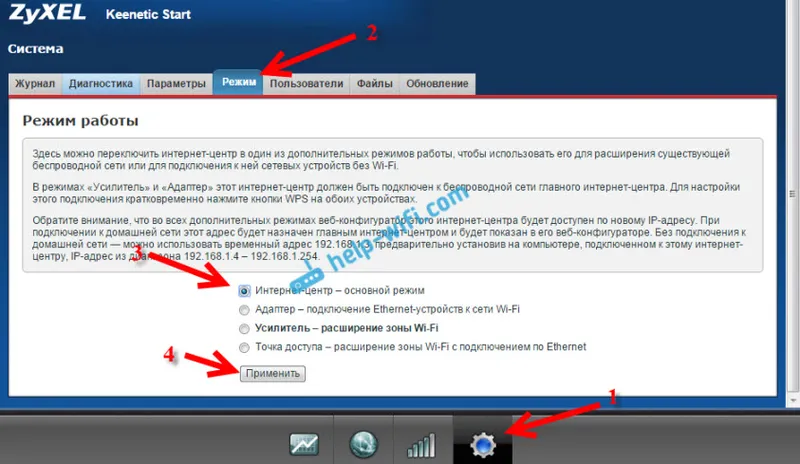
Nebo můžete použít metodu, která funguje 100% - proveďte tovární reset.
Poté bude stránka nastavení k dispozici na 192.168.1.1 .
Závěr
Všechno je nastaveno velmi jednoduše, pokud na to přijdete. A všechno opravdu funguje stabilně. Můj směrovač Zyxel bez problémů klonoval hlavní síť směrovačů Asus a posílil ji. Dosah sítě se ukázal být velmi velký. Mimochodem, je velmi důležité nainstalovat opakovač správně, na správném místě. To by pro něj bylo co nejužitečnější. Hlavní věc je, že z hlavního routeru je stabilní signál.
A velmi výhodné je, že síť zůstává sama a zařízení se automaticky přepínají mezi směrovači. Všechna připojená zařízení jsou ve stejné síti. Což je velmi důležité například pro sledování filmů prostřednictvím DLNA nebo pro nastavení místní sítě.
Podělte se o své zkušenosti v komentářích. A pokud si nemůžete něco přizpůsobit, zeptejte se. Hodně štěstí!
